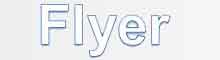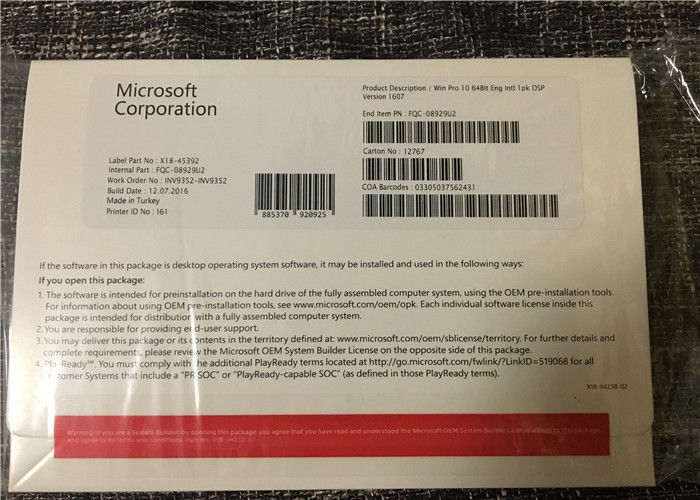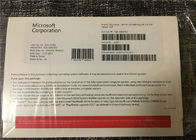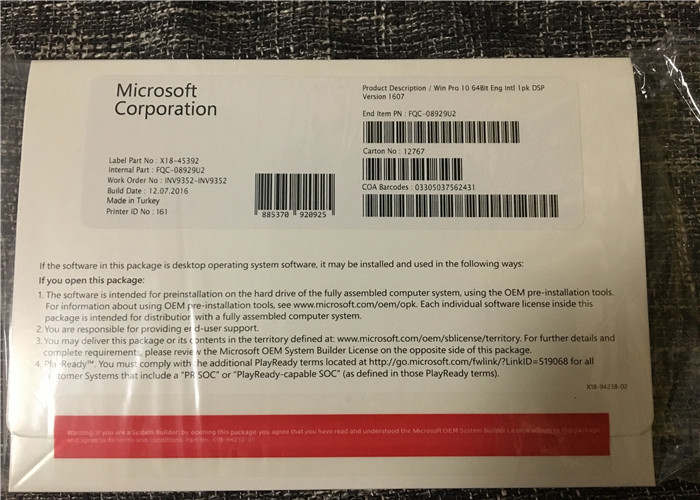windows 10 pro 64 64ビットDVDライセンスオペレーティングシステム英語オンラインアクティベーション
Windows Pro 10 64ビット英語1パックのDSP DVD。 Windows 10はとても親しみやすく使いやすいので、あなたはエキスパートのように感じるでしょう。 スタートメニューが拡張された形式で戻ってきます。さらに、固定されているアプリやお気に入りが表示されるので、準備が整い待機しています。 それは起動して速く再開し、あなたを安全に保つのを助けるためにもっと組込みのセキュリティを持ち、そしてあなたが既に持っているソフトウェアとハードウェアで動作するように設計されています。 Windows 10にはMicrosoft Edgeが付属しています。これは、より優れたWebエクスペリエンスを提供するために構築されたまったく新しいブラウザです。 メモを直接Webページに書き込む2または入力して他の人と共有し、気を散らさずにオンラインの記事を読み、後でアクセスできるようにお気に入りの読みを保存します。 また、Cortana3を有効にすると、自分が開いているページを離れることなく、予約の作成やレビューの閲覧などの主要な操作にすぐにアクセスできます。 最大4つのアプリを簡単に配置して、開いているすべてのタスクを1つのビューで簡単に確認できます。 より多くのスペースが必要な場合や、プロジェクトごとにグループ化したい場合も、仮想デスクトップを作成できます。 Windows 10では、すべてのデバイス上のすべてのモードで、アプリの外観と機能が向上します。 2-in-1デバイスでは、タッチまたはキーボードとマウスを使って作業するように画面を最適化できます。
(1)Xbox Liveがサポートされている国のサポートされているゲームでのみ利用可能な機能。 xbox.com/live/countriesを参照してください。 2015年に利用可能な限られた数のゲームはクロスデバイスプレイをサポートします。 従うべき追加のゲーム。 一度に1つのデバイスにストリーミングします。 Xbox Oneからマルチプレイヤーでストリーミングするには、ネットワーク接続とXbox Liveゴールドメンバーシップ(別売)が必要です。 Xbox Oneでのマルチプレイヤープレイにもゴールドが必要です。 DirectX 12はサポートされているゲームとグラフィックチップでのみ利用可能です。
(2)Cortanaは発売時に一部の世界市場で入手可能です。 Cortanaの経験は地域や機器によって異なります。
Windows 10のさまざまなバージョンを調べます。

Windows 10 HomeとWindows 10 Pro:共通点は何ですか?
ほとんどのユーザーにとって、Windows 10 HomeとProの違いはほとんどありません。どちらも日常のコンピューティングに必要なものすべてを提供しているからです。 主な違いはビジネスユーザーに影響します。
Windows 10のすべてのバージョンには、カレンダー入力、口述筆記、アプリケーションとローカルファイルのオープン、Webの検索、および指示の入力をすべてPC上の音声コマンドから実行できる、Microsoftの仮想アシスタントであるCortanaが付属しています。 Microsoftは最近、Windows Phoneとの完全統合と並行して、AndroidおよびiOS用のCortanaアプリケーションの次期リリースを発表したため、この機能は将来的には非常に重要になる可能性があります。 Windows 10でCortanaを使用する方法はこちらです。
Microsoft Edgeブラウザは両方のバージョンでも利用可能です。 Internet Explorerからのこの中断は興味深いものであり、Edgeは確かにそれをChrome、Firefox、およびOperaへの価値ある敵対者にするのに十分な機能を持っています。 新しいオファリングには、記事をオンラインで整理するための簡略化されたReading Mode、そこに読む時間のない記事を保存するためのInstapaper / PocketスタイルのReading List、さらにWebページに注釈を付けて共有する機能が備わっています。 詳細については、Windows 10でEdgeブラウザを使用する方法についてのガイドをご覧ください。
Windowsがタッチ互換性のある未来への航海を続けているので、マイクロソフトはHomeとProの両方のユーザーインターフェースにいくつかの重要な調整を行いました。 Windows 8デスクトップの現代的な見方に代わって、Windows 8のタッチファーストレイアウトが煩雑になり混乱することはなくなりました。 これは、接触が取り残されたという意味ではありません。 代わりに、Windowsは現在使用しているハードウェアの種類を検出し、適切なインターフェイスを提供できます。 この機能はContinuumと呼ばれ、新しいWindowsを大部分のユーザーにとってはるかに魅力的なものにするはずです。ほとんどのユーザーは、タッチスクリーンのラップトップまたはWindowsタブレットを所有していません。
Windows 10への歓迎された追加はVirtual Desktopsの完全に統合されたバージョンです。 この機能は過去のWindowsの繰り返しでは出回っていましたが、それを実現するには常に追加のソフトウェアが必要でした。 新しいタスクビューオプションにより、PC上にさまざまなワークスペースを簡単に作成できます。 開いているアプリケーションを別のデスクトップにドラッグアンドドロップして、プロセス全体をスムーズ、高速、そしてシンプルにすることもできます。 この便利な機能の詳細については、「Windows 10で仮想デスクトップを使用する方法」ガイドをお読みください。
HomeとProの両方で見られるWindowsへの他の主なアップグレードはユニバーサルアプリのそれです。 これは単純なもので、Windowsストアから購入したユニバーサルアプリは、PC、タブレット、携帯電話、さらにはXbox Oneなど、どのデバイスでも動作します。 これらの新しいアプリが実際にどのように機能するかについての詳細は、Windows 10でのユニバーサルアプリの使い方をご覧ください。
エディション:
言及されているすべてのエディションには、言語パックを使用して複数のユーザーインターフェイス言語を有効にする機能があります。 この機能は、以前はWindows 7 UltimateまたはEnterpriseでしか利用できませんでした。HomeおよびProエディションの単一言語版も利用できます。
ホーム
Windows 10 Homeは、PC、タブレット、2-in-1 PCで使用するように設計されています。 消費者向けの機能がすべて含まれています。
プロ
Windows 10 ProはHomeエディション上に構築され、ビジネスに不可欠な機能を追加し、機能的にはWindows 8.1 Proと同等です。
プロ教育
Windowsの最初のラインナップの一部ではありませんが、この版は割引K-12アカデミックライセンスで購入した新しいデバイスのハードウェアパートナー向けに2016年7月に導入されました。 それは学校のPCのセットアップアプリを備えており、Cortana、Windowsストアの提案やWindows 10の基本的なヒントやトリックは含まれていません。
企業
Windows 10 Enterpriseは、Windows 10 Proのすべての機能に加えて、ITベースの組織を支援する追加機能を提供し、機能的にはWindows 8.1 Enterpriseと同等です。
エンタープライズLTSB
Windows 10 Enterprise LTSBはWindows 10 Enterpriseに似ていますが、Cortana、Windowsストア、Edgeブラウザ、Photo Viewer、およびUWPバージョンのCalculatorは含まれていません。また、機能も提供されません。更新、企業に更新プロセスのより多くの制御を与えます。 Windows 10 Enterprise N LTSBには、他のNの亜種にはない同じコンポーネントがなく(下記参照)、入手可能なWindows 10の最も削除されたエディションです。
教育
Windows 10 Educationは、学校、大学、大学で使用するために設計されたすべてのWindows 10 Enterprise機能(Cortanaを除く)を提供します。 マイクロソフトのアカデミックボリュームライセンスで利用できます。
モバイル
Windows 10 Mobileは、スマートフォンと小型タブレット用に設計されています。 Continuum機能を含むすべての基本的なコンシューマ機能が含まれています。 それはWindows Phone 8.1とWindows RTの事実上の後継者です。
モバイルエンタープライズ
Windows 10 Mobile Enterpriseは、Windows 10 Mobileのすべての機能を提供し、さらにWindows 10 Enterpriseと同様の方法でITベースの組織を支援する追加機能を提供しますが、モバイルデバイス用に最適化されています。
XP以降のすべてのバージョンのWindowsと同様に、PCハードウェア用のすべてのWindows 10エディションには、独占禁止法を遵守するために、メディアプレーヤーおよび関連コンポーネントを含むバンドルマルチメディア機能を除く「N」および「KN」のバリエーションがあります。判決。 「Media Feature Pack」をダウンロードしてインストールして、これらの機能を復元することができます。Windows8.1と同様に、低価格の「Windows 10 with Bing」SKUをOEMに提供しています。 MicrosoftのBing検索エンジンをデフォルトに設定することで助成金を受けていますが、OEMがこれを別の検索エンジンに変更することはできません。 これは主に低コストのデバイスを対象としており、それ以外はWindows 10 Homeと同じです。
すべてのWindows 10ビジネスバージョンはこれらの機能を備えています。
1。 Windowsトラステッドブート
Windows 10は、マルウェアが実行される前に開始することで、マルウェアが隠れる経路を閉じます。 UEFIセキュアブートと組み合わせて使用されるWindowsのトラステッドブートは、PCが安全に起動し、信頼できるソフトウェアだけが起動中に実行できることを確認するのに役立ちます。
2。 ウィンドウズハロー4
Windows Hello4は、今日のモバイル初心者向けに設計された、パスワードに代わる便利なエンタープライズグレードの代替手段です。 それは彼らが既に持っている装置を使用してユーザーの身元を確認するために自然な(バイオメトリクス)または身近な(PIN)手段を使用します。 スマートカードなどの追加の外部ハードウェアやインフラストラクチャは必要ありません。
3。 BitLocker5
BitLocker5とBitLocker to Goは、デバイス上、さらにはUSBドライブ上のデータを暗号化するので、より保護されます。
4。 Windowsの情報保護6
Windows Information Protection 6(WIP)を使用すると、ビジネスデータを簡単に保護できます。 WIPは、ユーザーが定義したポリシーに基づいて、保護されたデータへのユーザーとアプリのアクセスを制限します。 そのため、ユーザーエクスペリエンスに影響を与えることなく、デバイス上のあらゆる場所にあるデータを保護できます。
5。 条件付きアクセス7
Microsoft Intune 8などの管理システムと連携して使用されるWindows Device Health Attestationクラウドサービスは、信頼できないデバイスが企業リソースにアクセスするのを防ぐのに役立つ条件付きアクセスサービスを提供できます。
Windows 10 HomeとPro、どのWindowsがあなたにぴったりですか?
Windows 10 HomeとProはついに登場し、それらは素晴らしい機能でいっぱいです。 Windows 10 Homeには、[スタート]メニュー、Cortana、バッテリ節約モード、デバイスの暗号化、仮想化、Microsoft Edgeなどがあります。 ご自宅のPCに最適です。
Windows 10 Proには、Windows 10 Homeのすべての機能と、その他のビジネス機能およびセキュリティ機能が含まれています。 Windows 10 Proには、グループポリシー管理、ドメイン、ビットロッカー、リモートデスクトップ、およびMicrosoft Passportへの参加機能が付属しています。 中小規模のビジネスを営んでいる場合、または高度なセキュリティを探している場合は、理想的な選択です。
追加の重要な情報
Windows 10 Pro OEMをインストールするには、CLEAN INSTALLを実行する必要があります。 クリーンインストールをしたくない場合は、Windows 10 Retailをお勧めします。
クリーンインストールを実行するには、インストール中にハードドライブをフォーマットする必要があります(ハードドライブのデータはすべて失います)。
古いオペレーティングシステムからアップグレードすることはできません。 ただし、ファイルやプログラムをバックアップするためにハードドライブにパーティションを作成することはできます。
DVDまたはUSBドライブを使用してインストールメディアを作成する必要もあります。 クリーンインストールを実行してインストールメディアを作成する方法に関する指示が、注文とともに送信されます。
Windows 10 Pro OEMは、1台のコンピューターに1回しかインストールできません。
Windows 10用の起動可能なUSBドライブを作成する方法
Windows 10は今月中にリリースされる予定です。 OSはフラッシュドライブで利用可能になるでしょう、しかしあなたがWindows 10のためにあなた自身の起動可能なUSBドライブを作成したいならば、あなたはそれをかなり簡単にすることができます。 以下がその方法です:
簡単な方法
ある種のソフトウェアを使用してWindows上で作業を行うための「簡単な方法」は常にあります。 起動可能なUSBドライブを作成するのも非常に簡単です - これを行う方法は次のとおりです。
こちらからRufusをダウンロードしてください。
rufus.exeをクリックして開きます
ソフトウェアのユーザーインターフェースが開いたら、USBを差し込みます
その後、「起動可能なUSBドライブを作成する」オプションを探し、ドロップダウンからISOイメージを選択します。
次に、ドロップダウンの横にあるボタンをクリックして、インストールしたいWindows 10 ISOを選択します。
最後に、「スタート」をクリックして、起動可能なUSBドライブを作成するためのソフトウェアを待ちます。
それはほとんどです。 これで起動可能なUSBドライブができました。それをデバイスに接続し、BIOSがすべてセットアップされていることを確認します。作成した起動可能なUSBドライブを使用してWindows 10を簡単にインストールできます。
難しいやり方
ソフトウェアを使用したくない場合は、起動可能なUSBドライブを作成する別の方法がありますが、それは少し面倒です。 これを行う方法は次のとおりです。
まず、USBドライブが接続されていることを確認してください。
管理者としてコマンドプロンプトを検索して開きます。
次に、CMD(Command Prompt)を使ってディスク管理ユーティリティを開く必要があります。そのためには、diskpartと入力してEnterキーを押します。
その後、利用可能な接続されたディスクを表示する必要があります - それを行うには、list diskと入力してEnterキーを押します。
次に、あなたのUSBドライブを選択する必要があります - それを行うには、select disk#と入力してEnterキーを押します - #をあなたのディスク番号に置き換える必要があります。
次に、USBドライブをクリーニングする必要があります - それを行うには、cleanと入力してEnterキーを押します。
それからbootableパーティションを作成する必要があります - create partition primaryと入力してenterを押します
今作成したパーティションを選択する必要があります。 これを行うには、select partition 1と入力します。
その後、activeと入力してenterを押す
次に、USBドライブをフォーマットする必要があります - フォーマットfs = fat32と入力してEnterキーを押すだけです。
USBドライブに文字を割り当てる必要があります。そのためには、assignと入力するだけです。
最後に、すべてのWindows 10ファイルをコピーしてUSBドライブに貼り付けます。 (ISOを抽出することによってファイルをコピーするか、またはWindows 10ディスクからコピーすることができます)。
それでおしまい! Windows 10の起動可能なUSBドライブを手動で作成したところで、Windows 10をデバイスにインストールする準備が整いました。
起動可能なUSBドライブを作成するのは正直なところ、かなり簡単です。 私は、エキスパートでない場合は起動可能なUSBドライブを作成する簡単な方法に従うことをお勧めします - ただし、エキスパートである場合は、起動可能なUSBドライブを作成するという難しい方法に従ってください。
システム要求
PCまたはタブレットでWindows 10にアップグレードしたい場合は、これが最低限必要なハードウェアです。 アップグレード可能性に影響を与える追加の要因については、以下を読んでください。 無償アップグレードオファー1の詳細については、Windows 10アップグレードのページをご覧ください。
必要なプロセッサ
| 1 GHz以上のプロセッサ | 必要メモリ | 32ビット用の1 GB RAM。 64ビットの場合は2 GB | 必要ハードディスク容量 | 最大20 GBのハードディスク空き容量 | 必要なビデオカード | 800 x 600以上の画面解像度 WDDMドライバを搭載したDirectX®9グラフィックプロセッサ |
必要な接続性
| インターネット接続(有料) | その他のシステム要件 | 一部の機能にはMicrosoftアカウントが必要です。 DVDを見るには、別の再生ソフトウェアが必要です | 追加システム要件 | microsoft.com/usetermsでも、同封の使用条件に同意する必要があります。
アクティベーションが必要です•シングルライセンス•USB 3.0の32および64ビットが含まれています |
|
 メッセージは20〜3,000文字にする必要があります。
メッセージは20〜3,000文字にする必要があります。 メールを確認してください!
メールを確認してください!  メッセージは20〜3,000文字にする必要があります。
メッセージは20〜3,000文字にする必要があります。 メールを確認してください!
メールを確認してください!